Máy in Brother là một thương hiệu hàng đầu cung cấp các sản phẩm chất lượng cao trong lĩnh vực in ấn, và đặc biệt, máy in đa năng của Brother đang ngày càng được doanh nghiệp ưa chuộng tại thị trường Việt Nam. Tuy nhiên, không phải ai cũng biết cách scan trên máy in Brother đa năng một cách đơn giản và hiệu quả. Trong bài viết này, chúng tôi sẽ hướng dẫn cách thực hiện quy trình scan bằng cả Control Center 4 và nút Scan trên máy in Brother để giúp doanh nghiệp bạn tối ưu hóa chức năng quét của máy in.

1. Cách Scan từ Máy Tính bằng Control Center 4
1.1. Cài Đặt Control Center 4
-
Sau khi cài đặt driver cho máy scan, giao diện "Control Center 4 Mode" sẽ hiện ra với hai chế độ: "Home Mode" và "Advanced Mode".
- Kết nối máy tính với máy in Brother qua cổng USB và mở "Control Center 4" từ khay hệ thống hoặc menu Start.
1.2. Nạp Giấy và Chọn Chế Độ Scan
-
Nạp giấy, tài liệu hoặc hình ảnh vào máy in tùy thuộc vào nhu cầu.
-
Chọn "Home Mode" và tiến hành cấu hình các tùy chọn như loại tập tin, độ phân giải, và đường dẫn lưu trữ.
1.3. Quét và Lưu File
-
Chọn tab "Scan" trong "Control Center 4" và cấu hình các tùy chọn như loại tập tin, độ phân giải, và đường dẫn lưu trữ.
-
Nhấn "Scan" và đặt tên cho file trước khi lưu.

2. Scan bằng Nút Scan Trên Máy In Brother
2.1. Nạp Giấy và Chọn Chế Độ Scan:
-
Nạp tài liệu vào máy in, chọn chế độ "Scan to PC" bằng cách nhấn nút Scan trên máy in.
-
Lựa chọn "File" hoặc "Image" tùy thuộc vào mục đích scan.
2.2. Thiết Lập Điều Chỉnh và Bắt Đầu Scan:
-
Chọn máy tính cần kết nối, thiết lập các tùy chọn như loại tập tin và độ phân giải.
-
Nhấn "Start" để bắt đầu quá trình scan.

3. Lưu Ý và Một Số Gợi Ý Thêm
- Kiểm Tra Kết Nối và Driver: Đảm bảo máy tính đã cài đặt đầy đủ driver và kết nối ổn định với máy in Brother.
- Sử Dụng Control Center 4 Một Cách Linh Hoạt: Control Center 4 cung cấp nhiều tùy chọn để tối ưu hóa chất lượng và quy trình scan.
- Điều Chỉnh Độ Phân Giải Tùy Theo Nhu Cầu: Đối với bản scan cần độ chất lượng cao, điều chỉnh độ phân giải lên 600 DPI hoặc 1200 DPI.
Với hướng dẫn chi tiết trên, doanh nghiệp của bạn sẽ có thể thực hiện việc scan trên máy in Brother đa năng một cách dễ dàng và hiệu quả. Việc sử dụng cả Control Center 4 và nút Scan trên máy in giúp tối ưu hóa chức năng scan, đồng thời tiết kiệm thời gian và nâng cao hiệu suất làm việc.

Mong rằng qua những thông tin mà Máy in Quang Linh cung cấp sẽ hữu ích để bạn có thể lựa chọn được thiết bị đáp ứng được nhu cầu sử dụng của mình.
Hãy liên hệ với Máy in Quang Linh ngay khi bạn cần nhé!
-
Điện thoại: 038 9033 286 (08:00 – 17:30)
-
Hotline: 0964 600 688 (Mr Quang)
-
Website: www.mayinbienhoa.com
-
Email: hoangsun85@gmail.com
-
Địa chỉ: 391 Phạm Văn Thuận, Khu phố 3, Phường Tam Hiệp, TP Biên Hoà, Đồng Nai





.jpg)
.jpg)







.jpg)